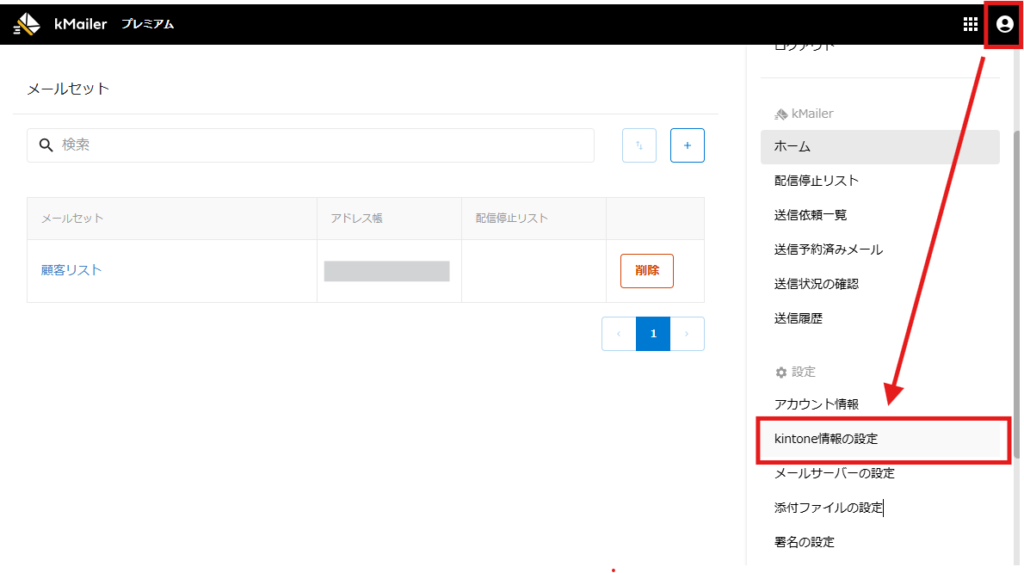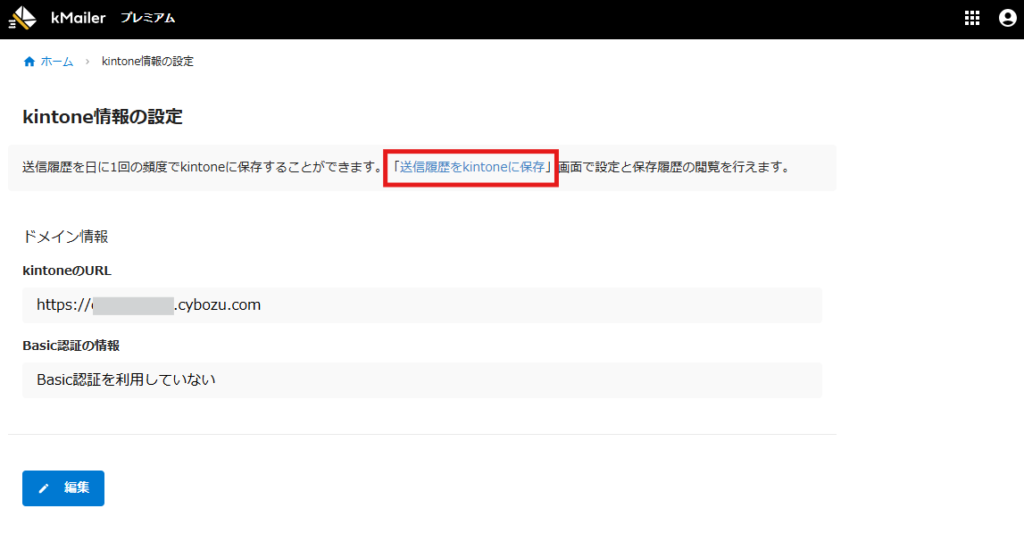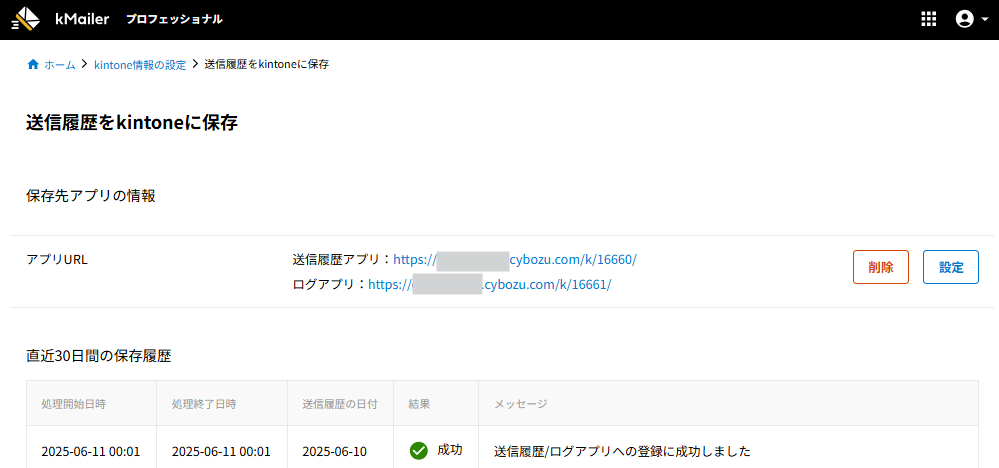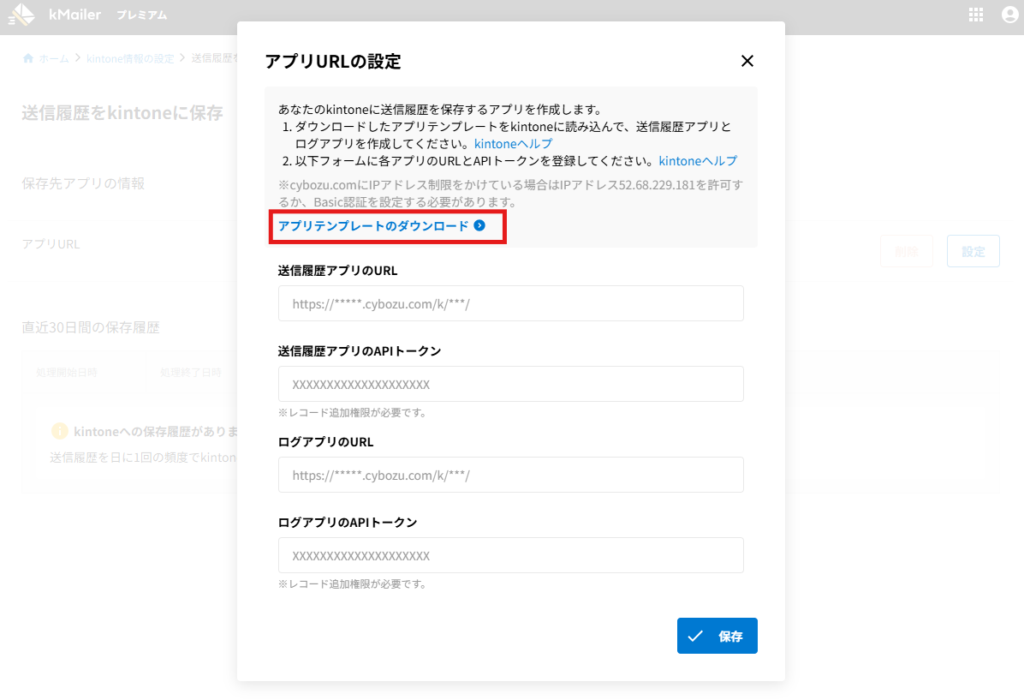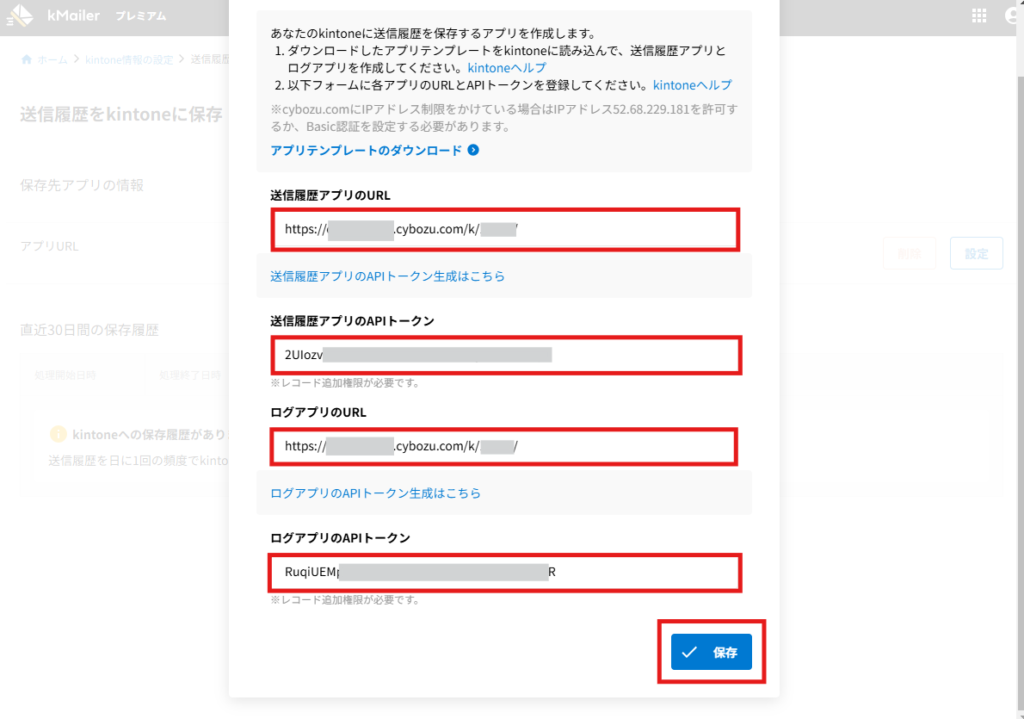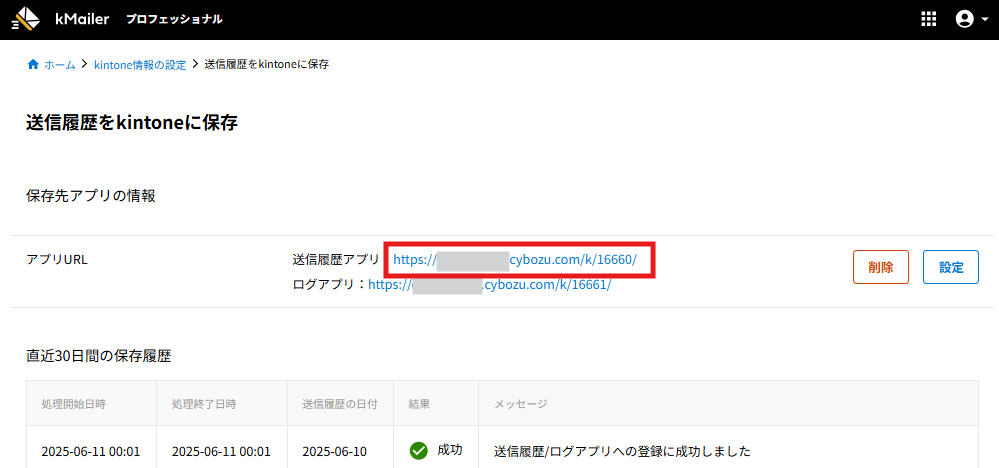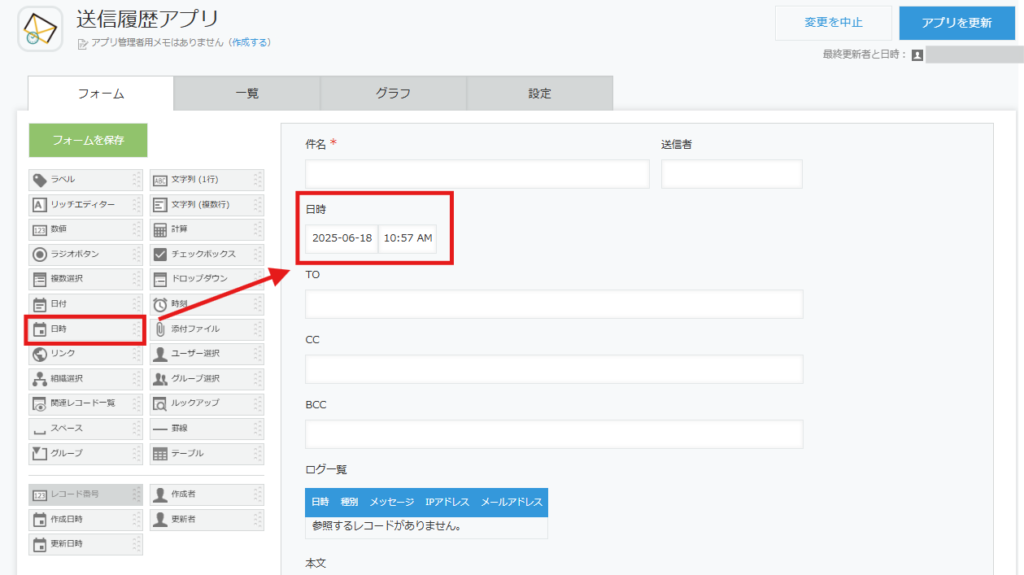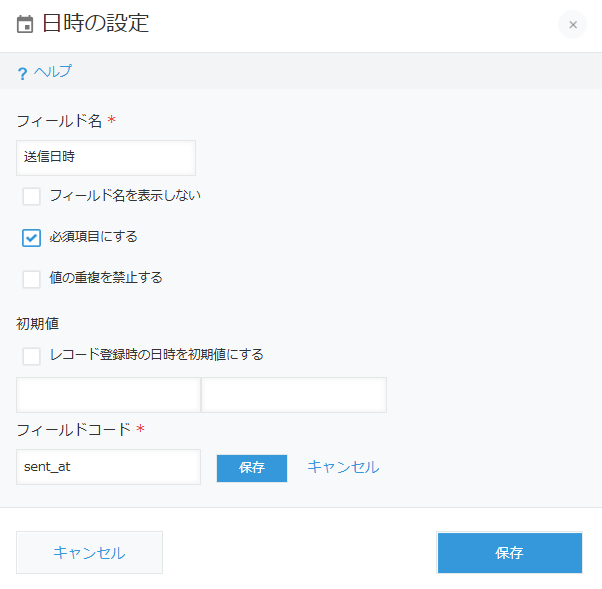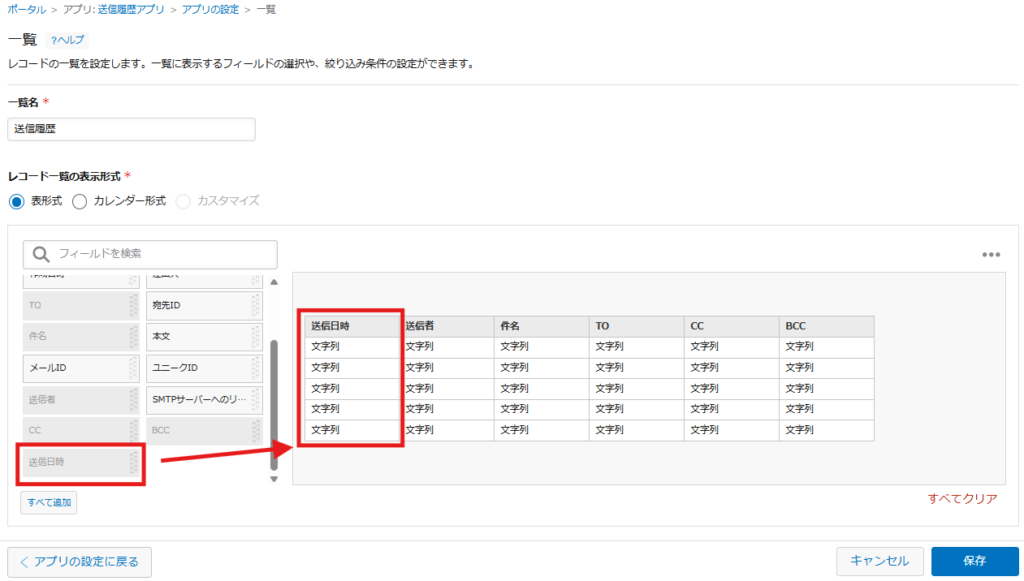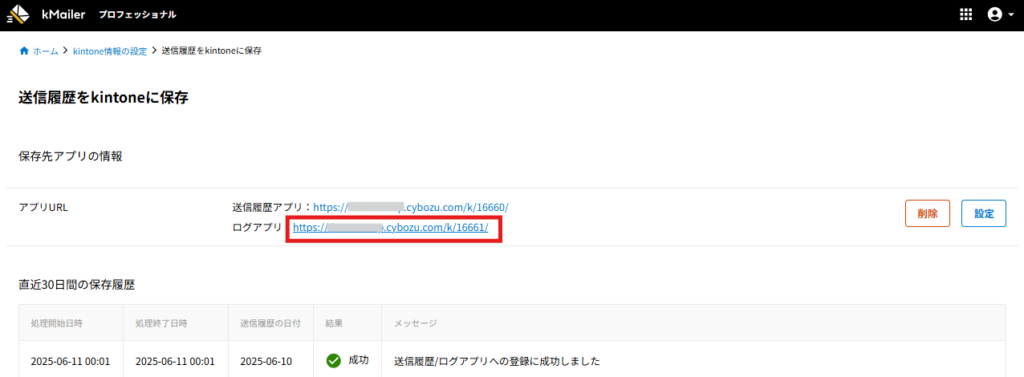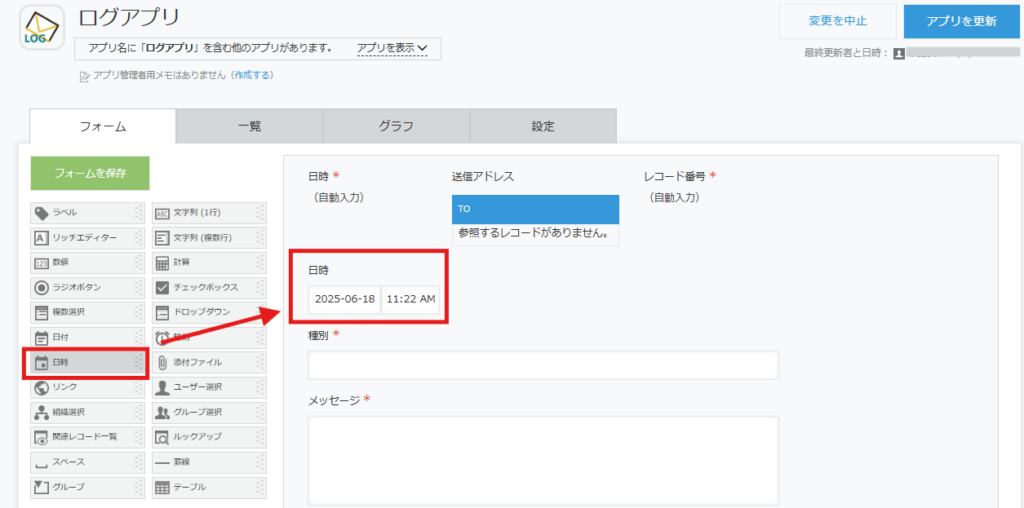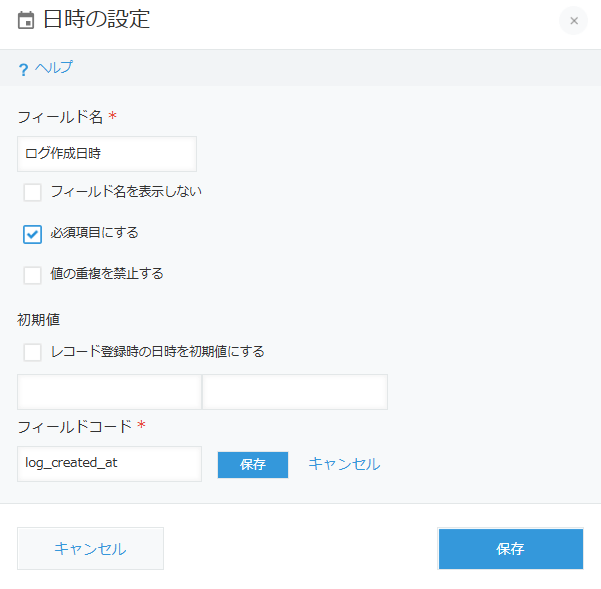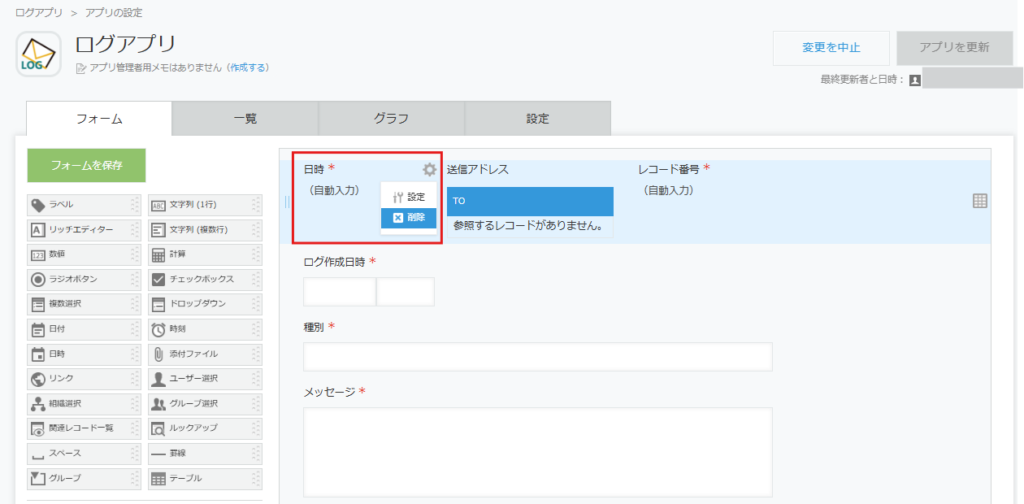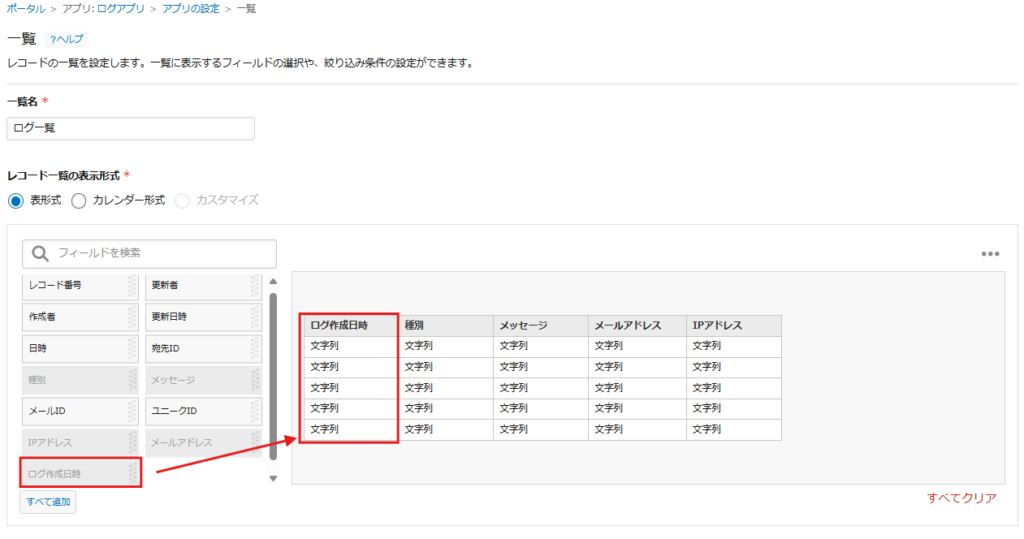プレミアムコース以上で利用可能です※
- こちらは【2025年6月19日】の新送信履歴アプリ・ログアプリのテンプレートリリース前よりkMailer、並びに「送信履歴をkintoneに保存する」機能をご利用されているお客様向けの記事となります。「送信履歴をkintoneに保存する」機能を現在利用されていないお客様が新たに利用される場合は、送信履歴をkintoneに保存するをご確認ください。
- ※【2025年2月5日】の期日より前から、スタンダードコースにてログをkintoneアプリに保存していた環境に関しましては、2026年3月末まで日次でkintoneに送信履歴とログを保存する機能をご利用いただけます。
(プレミアムコースの場合は、期限なく、日次でkintoneに送信履歴とログを保存する機能をご利用いただけます。)
2025年2月20日のアップデートより、kMailerより送信されたメールの送信履歴はkMailerにて保存される仕様に変更となり、日次でkintoneに送信履歴とログが保存可能となりました。こちらの機能では作成日時がkintoneにレコードが登録された日時となるため、メールの送信日時がkintone上からでは分からず、ご利用のお客様にご不便をおかけいたしまして大変申し訳ございません。
そのため、この度、日次でkintoneに送信履歴とログを保存する際に、メールの送信日時も保存するように改修を行いました。
今までご利用いただいていた送信履歴アプリ/ログアプリには送信日時のフィールドがないため、メールの送信日時も保存されたい場合、お手数ではございますが、以下のどちらかの操作にてご対応をいただく必要がございます。弊社といたしましては、新しい送信履歴アプリとログアプリをご利用いただくことを推奨いたしますが、既存の送信履歴アプリ/ログアプリにフィールドを追加して利用することも可能でございます。
- 既存のアプリのまま、変更を行わずにご利用いただいても動作に影響はなく、今まで通りに送信履歴とログが日次で保存されます。アプリの入れ替えやフィールドの追加はいつ行っていただいてもかまいません。
- 送信日時/ログ作成日時のデータを保存するフィールドが必要となるため、kintone上での設定が必要となりますが、kMailer管理画面上での設定などは必要ございません。
- 送信日時の追加はこの設定を行っていただいた次回分からの追加となり、それまでの送信日時をkMailerから別途追加・読み込むことはできかねます。お手数ではございますがkMailerより送信履歴をご確認いただけますと幸いです。
送信履歴アプリとログアプリを作成し、既存の送信履歴アプリ/ログアプリと入れ替える
4.[アプリテンプレートのダウンロード]をクリックしてダウンロードし、kintoneにてアプリを作成します。
アプリの作成方法については、テンプレートファイルを読み込んで作成(kintoneヘルプ)をご確認ください。
5.入力されている情報を削除し、4.で作成した送信履歴アプリのURL、APIトークンとログアプリのURL、APIトークンを入力し、[保存]をクリックします。
※送信履歴アプリ、ログアプリともにAPIトークンは「レコード追加権限」が必要です。
以上で設定は完了です。
送信履歴アプリ/ログアプリにフィールドを追加して保存する
送信履歴アプリ
5.設定を変更します。フィールド情報を以下の通り変更してください。
- フィールドの種類: 日時
- フィールド名: 送信日時
- 必須項目にする: 有効
- レコード登録時の日時を初期値にする: 無効
- フィールドコード: sent_at
設定後、[保存]→[アプリを更新]まで行います。
以上で設定は完了です。
6.【任意の設定】
今までの一覧は「作成日時」(kintoneにレコードを登録した日時)を表示しておりますので、ご希望の場合は「作成日時」を一覧から外し、「送信日時」フィールドに入れ替えを行ってください。
ログアプリ
5.設定を変更します。フィールド情報を以下の通り変更してください。
- フィールドの種類: 日時
- フィールド名: ログ作成日時
- 必須項目にする: 有効
- レコード登録時の日時を初期値にする: 無効
- フィールドコード: log_created_at
設定後、[保存]→[アプリを更新]まで行います。
以上で設定は完了です。